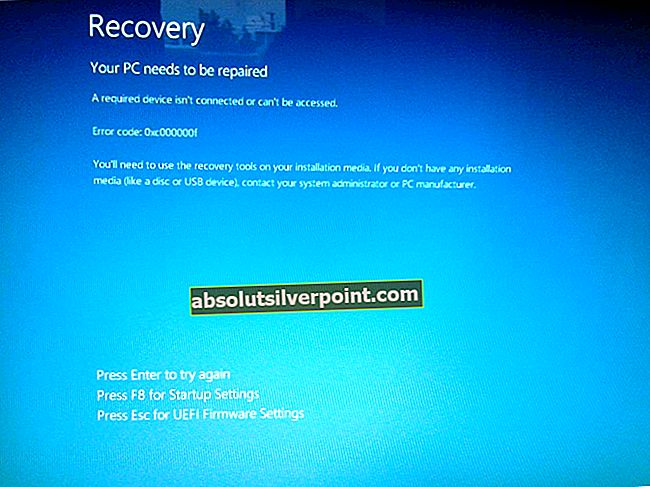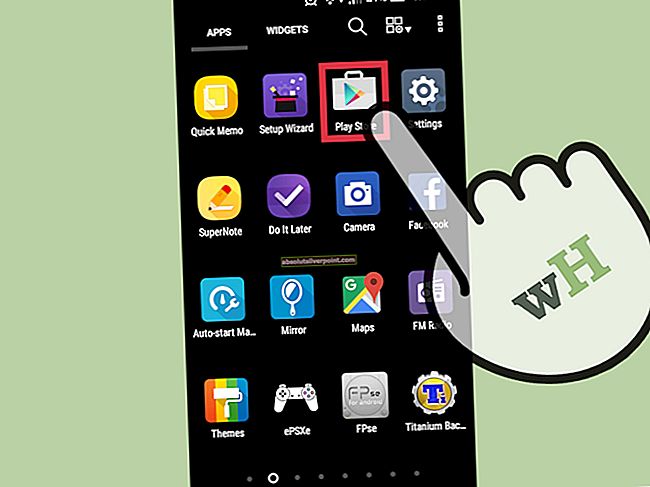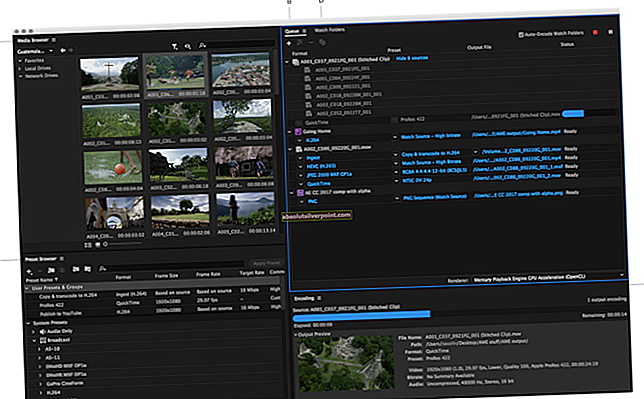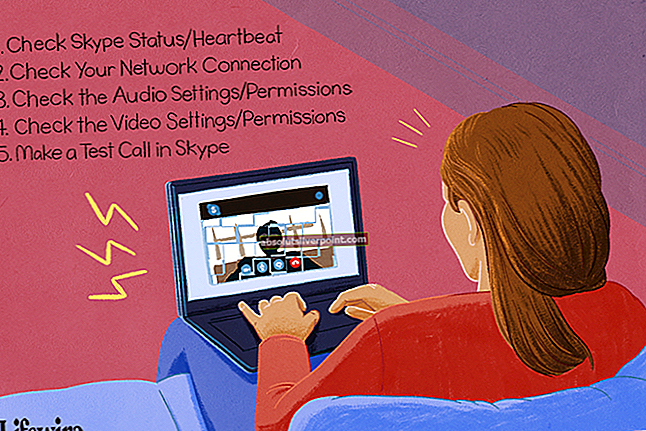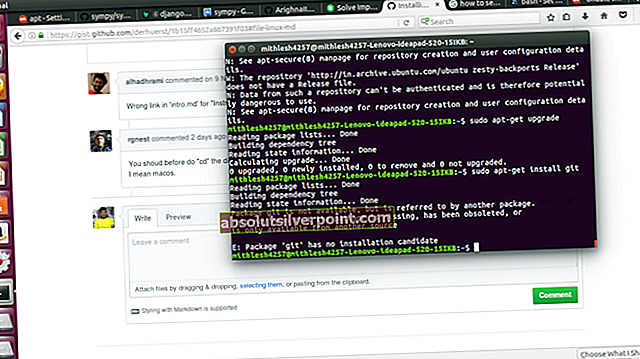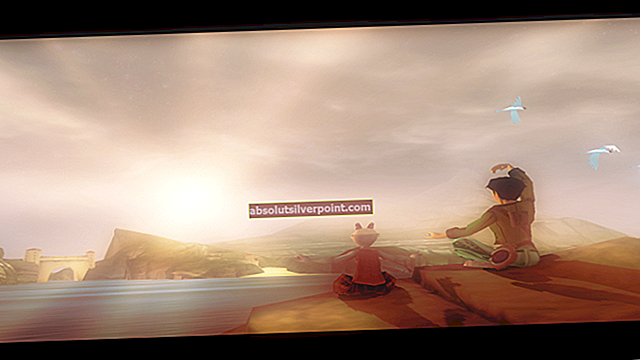Brukerne støter på feilmeldingen ‘Photoshop har fått et problem med skjermdriveren’Når applikasjonen ikke klarer å koble til og bruke grafikkmaskinvaren riktig. Alle forbedringene som bruker grafikk, er midlertidig suspendert. Siden Photoshop er sterkt avhengig av gjengivelse av grafikk, gjør denne feilmeldingen den nesten ubrukelig.

Adobe har erkjent denne feilen og til og med gitt ut en offisiell dokumentasjon på nettstedet som beskriver årsakene. Feilsøking som tilbys av Adobe er ikke nyttig og gir brukeren en forvirring om hva de skal gjøre. Denne feilmeldingen kan virke skremmende, men kan løses ved hjelp av løsningene som er oppført nedenfor.
Hva forårsaker feilen ‘Photoshop har støtt på et problem med skjermdriveren’?
Denne feilmeldingen oppstår bare når Photoshop ikke får tilgang til grafikkressursene for operasjonene. Årsakene til at den ikke får tilgang kan variere fra datamaskin til datamaskin. Noen av årsakene er:
- Det er en konflikt med innebygd og dedikert grafikk installert på datamaskinen.
- De grafikk sniffer programmet til Adobe Photoshop fungerer ikke ordentlig og klarer ikke å hente detaljer om grafikkmaskinvaren som er installert.
- Søknaden er ikke installert i systemkatalogen som kan forårsake problemer med tillatelser for tilgang til grafikkressursene.
- Det er et problem med din grafikkdrivere. Hvis driverne ikke fungerer som de skal, vil ingen applikasjoner kunne bruke ressursen.
Før vi begynner med løsningene, må du sørge for at du er logget på som administrator på datamaskinen din og har åpen internettilgang.
Løsning 1: Deaktivering av ‘sniffer.exe’
Den kjørbare 'sniffer.exe' er et program som oppdager grafikkmodulene som er installert på datamaskinen din. Den oppdager grafikkressursen din og sender informasjonen videre til applikasjonen slik at ressursen kan brukes. Snifferen kan noen ganger gå inn i en feiltilstand som kan føre til at Photoshop ikke oppdager maskinvare. Vi kan prøve å flytte / gi nytt navn og se om dette løser problemet.
- Naviger til katalogen der Photoshop er installert. Standard katalog er:
C: \ Programfiler \ Adobe \ Adobe Photoshop CC 2015.
- En gang i katalogen, søk etter den kjørbare ‘sniffer_gpu.exe’. Kutte opp det og lim inn den til et annet sted (for eksempel skrivebordet).

- Start datamaskinen på nytt og prøv å få tilgang til Photoshop. Sjekk om feilen er løst.
Løsning 2: Deaktivere innebygd grafikk (hvis dedikert grafikk er installert)
En annen løsning som ble rapportert av brukerne, var å deaktivere innebygd grafikk hvis dedikert grafikk (som AMD eller NVIDIA) er installert på datamaskinen din. Det ser ut til at Photoshop har problemer når to grafikkalternativer er tilgjengelige, og det klarer ikke å velge hvilket som skal brukes til gjengivelse og drift. Før du følger trinnene, bør du bekrefte at grafikkortet fra tredjepart fungerer som det skal.
- Trykk Windows + R, skriv “devmgmt.msc”I dialogboksen og trykk Enter.
- En gang i Enhetsbehandling, naviger til oppføringen “Skjermkort”, Høyreklikk på den innebygde grafikken og velg Deaktiver enheten.

- Prøv nå å gå til Photoshop og sjekk om feilmeldingen er løst.
Løsning 3: Endring av katalogen til Adobe Photoshop
En annen hikke som Photoshop står overfor er tillatelsene hvis den er installert i en annen katalog. Hver gang et program er installert i programfiler (driveren der operativsystemet er installert), får det automatisk alle grunnleggende tillatelser. Hvis Photoshop er i en annen katalog, kan vi prøve å endre katalogen og se om dette løser problemet. Hvis det bare ikke endrer katalogen, kan det hende du må installere programmet på nytt i den målrettede katalogen.
- trykk Windows + E. for å starte Windows Utforsker. En gang i utforskeren, naviger til katalogen der du installerte Photoshop. Høyreklikk på mappen og velg Kopiere.

- Naviger nå til driveren der operativsystemet ditt er installert (som standard er det Local Disk C), og åpne din Programfiler. Lim applikasjonen der.

- Naviger nå i Photoshop-mappen og start den kjørbare filen. Sjekk om problemet er løst.
Løsning 4: Oppdatere grafiske drivere
Hvis grafikkdriverne ikke fungerer eller er riktig installert, vil ikke Photoshop kunne bruke grafikkressursene. Drivere er hovedmodulene som muliggjør interaksjon mellom maskinvare og programvare, og hvis de er korrupte / utdaterte, har ressursene kanskje ikke tilgang. Vi kan prøve å oppdatere grafiske drivere og se om dette løser problemet.
- Trykk Windows + R, skriv “devmgmt.msc”I dialogboksen og trykk Enter.
- Utvid kategorien ‘SkjermkortOg velg grafikkortet. Nå er det to alternativer. Enten kan du søke på nettet etter den nyeste / eldre driveren som er tilgjengelig for maskinvaren din fra produsentens nettsted slik som NVIDIA etc. (og installer manuelt) eller du kan la Windows installerer den siste versjonen selv (søk automatisk etter oppdateringer).
- Her vil vi bare se på hvordan du oppdaterer automatisk. Høyreklikk på grafikkmaskinvaren og velg Oppdater driveren.

- Velg nå det første alternativet “Søk automatisk etter driverprogramvare”. Nå vil datamaskinen din koble til Windows Update-moduler og installere tilgjengelige drivere.

- Start datamaskinen på nytt etter installasjon og sjekk om dette løste feilmeldingen.